Porseek ist eine schädliche Browsererweiterung, die sich über Datei-Bundles und irreführende Pop-ups auf Websites in Chrome, Edge und anderen Chromium-Browsern installiert. Es gehört zu den vielen Browser-Hijacker-Erweiterungen, die von findlflarex.com entwickelt wurden und darauf abzielen, die Standardsuchmaschine Ihres Browsers durch boyu.com.tr zu ersetzen.
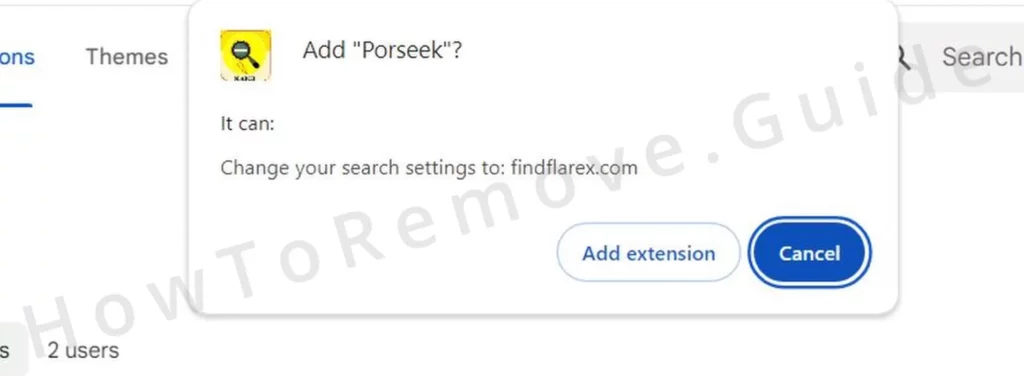
Das Hauptziel dieses und ähnlicher Hijacker wie JDISearch und Hsearchs ist klar: Geld für die Entwickler durch aggressive bezahlte Werbung und Seitenpromotionen zu verdienen. Das ist zweifellos ärgerlich, aber das größere Problem ist, dass der beworbene Inhalt unsicher sein kann und weitere Probleme verursachen könnte. Deshalb muss der Hijacker so schnell wie möglich entfernt werden.
Anweisungen zur Entfernung der Porseek-Erweiterung
Folgen Sie den folgenden Anweisungen genau! Porseek verwendet viele Tricks, um Ihre Entfernungsversuche zu vereiteln. Daher müssen Sie jeden Schritt unseres detaillierten Leitfadens befolgen, um sicherzustellen, dass es vollständig entfernt wird.
ZUSAMMENFASSUNG:
| Name | Porseek |
| Typ | Browser Hijacker |
| Erkennungstool | SpyHunter herunterladen (kostenloser Remover*) |
WICHTIG! LESEN SIE DIE PORSEEK-ENTFERNUNGSANLEITUNG, BEVOR SIE MIT DER ENTFERNUNG DES PORSEEK FORTFAHREN!
Porseek kann mit den untenstehenden Schritten entfernt werden. Wenn jedoch ein anderes schädliches Programm es auf Ihr System gebracht hat, könnte der Hijacker erneut installiert werden. Daher wird empfohlen, verdächtige Programme über das Startmenü > Einstellungen > Apps zu entfernen.
Wir raten auch, den Task-Manager auf verdächtige Prozesse zu überprüfen und diese zusammen mit ihren Dateiordnern zu löschen. Dies reicht jedoch möglicherweise nicht aus, und leider können wir keine spezifischeren Entfernungsanweisungen geben, da wir nicht wissen, welche Software Porseek auf Ihr System gebracht hat.
Die Verwendung eines spezialisierten Anti-Malware-Tools könnte daher notwendig sein. Ein Tool wie SpyHunter (auf dieser Seite verfügbar) scannt das gesamte System und entdeckt versteckte Bedrohungen, die manuelle Methoden möglicherweise übersehen. Es geht nicht nur darum, den Hijacker zu entfernen, sondern auch sicherzustellen, dass nichts zurückbleibt, das Porseek wiederbringen könnte.
Entfernen von Porseek Chrome-Richtlinien
Schädliche Drittanbieter-Richtlinien können Ihren Browser blockieren, sodass Sie den Hijacker nicht löschen können. Wenn Sie die Meldung „Verwaltet von Ihrer Organisation“ im Browser sehen, folgen Sie den nächsten Schritten, um die Hijacker-Richtlinie zu entfernen.
Wenn im Browser keine Meldung „Verwaltet von…“ angezeigt wird, gehen Sie direkt zum „So deinstallieren Sie die Porseek-Erweiterung“ Abschnitt weiter unten.
Öffnen Sie den Gruppenrichtlinien-Editor: Startmenü > „Gruppenrichtlinie bearbeiten“ eingeben > das erste Ergebnis öffnen. Klicken Sie mit der rechten Maustaste auf Administrative Vorlagen (unter Computerkonfiguration) > Vorlagen hinzufügen/entfernen und löschen Sie alles dort. Ja, alles.

Untersuchen Sie anschließend die spezifischen Richtlinien, die auf Ihren Browser angewendet wurden, einzeln. Öffnen Sie Ihren Browser (Chrome, Edge, Brave usw.) und geben Sie „BrowserName://policy“ in die Adressleiste ein (ersetzen Sie BrowserName durch den Namen Ihres Browsers, z. B. Chrome oder Edge).
Dieser Befehl zeigt eine Liste der aktiven Richtlinien an. Achten Sie auf Richtlinien mit merkwürdigen Werten (Zeichenfolgen aus zufälligen Buchstaben oder Zahlen). Kopieren Sie diese Werte und speichern Sie sie. Sie werden sie später benötigen.

Nachdem Sie die Richtlinienwerte notiert haben, identifizieren Sie verdächtige Erweiterungen. Gehen Sie zum Erweiterungs-Manager Ihres Browsers. Aktivieren Sie den Entwicklermodus. Jetzt können Sie die IDs aller installierten Erweiterungen sehen. Kopieren Sie die Porseek-ID und speichern Sie sie ebenfalls.
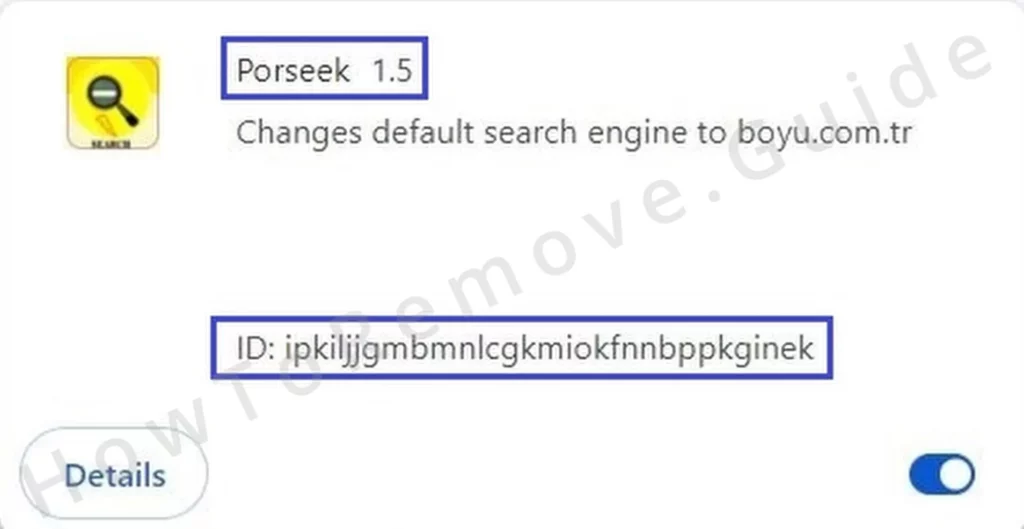
Machen Sie dasselbe mit den IDs aller anderen fragwürdigen Erweiterungen.
Zum Zeitpunkt des Schreibens lautet die Erweiterungs-ID von Porseek ipkiljjgmbmnlcgkmiokfnnbppkginek, aber es ist möglich, dass sie in Zukunft geändert wird.
Wenn Sie keinen Zugriff auf den Erweiterungs-Manager in Ihrem Browser haben, löschen Sie alles in diesem Verzeichnis: Benutzer > Ihr Benutzerordner > AppData > Local > Google > Chrome > User Data > Default > Extensions, und versuchen Sie es erneut.
Es ist an der Zeit, die schädlichen Richtlinien aus Ihrem System zu entfernen. Öffnen Sie den Registrierungs-Editor. Eine Möglichkeit, dies zu tun, ist durch Drücken von Winkey + R, Eingabe von „regedit“ und Drücken von Enter.
Gehen Sie zu Bearbeiten > Suchen. Fügen Sie den zuvor gespeicherten Richtlinienwert ein. Starten Sie die Suche. Wenn das entsprechende Element gefunden wird, löschen Sie den Schlüssel im linken Bereich, der es enthält. Wiederholen Sie den Vorgang für jeden Richtlinienwert und jede identifizierte Erweiterungs-ID. Es ist ein bisschen wie „Whack-a-Mole“, aber Sie werden alle erwischen!
Einige Hijacker gehen heutzutage noch weiter und nehmen Ihnen die Möglichkeit, ihre Registrierungsschlüssel zu löschen. Wenn Sie beim Versuch, einen bestimmten Registrierungseintrag zu löschen, einen Fehler erhalten, klicken Sie mit der rechten Maustaste auf den Schlüssel eine Ebene höher, öffnen Sie Berechtigungen > Erweitert > Ändern. Geben Sie „Jeder“ ein und klicken Sie auf die Option Überprüfen. Klicken Sie dann auf OK, aktivieren Sie die beiden „Ersetzen“-Optionen und speichern Sie die Änderungen. Versuchen Sie dann erneut, den hartnäckigen Registrierungseintrag zu löschen.
Bestimmte Registrierungsschlüssel im Zusammenhang mit Chrome sollten ebenfalls gelöscht werden. Hier sind die genauen, die Sie entfernen müssen (nur der letzte Schlüssel in jedem Verzeichnis):
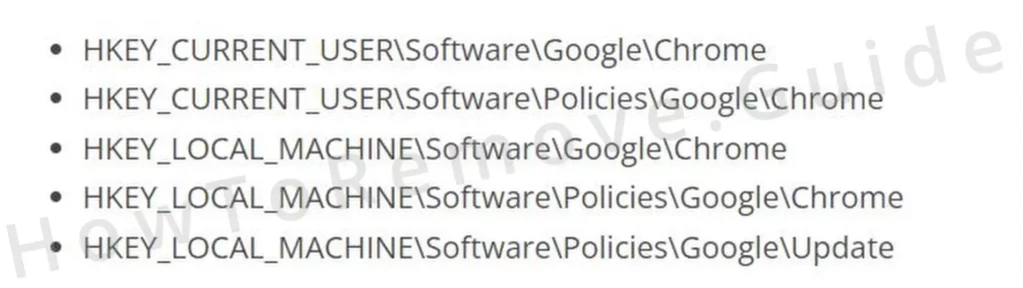
Ein letzter Schritt, um sicherzustellen, dass in Ihrem Browser (insbesondere Chrome) keine betrügerischen Richtlinien verbleiben:
Laden Sie ein Chrome Policy Remover-Skript herunter. Klicken Sie mit der rechten Maustaste > Als Administrator ausführen. Wenn eine Windows-Warnung erscheint, klicken Sie auf „Weitere Informationen“ und dann auf „Trotzdem ausführen“.
Lassen Sie das Skript laufen. Schließen Sie das Eingabeaufforderungsfenster, wenn es fertig ist. Danach sollte Ihr Browser nicht mehr von schädlichen Drittanbieter-Richtlinien verwaltet werden. Geschafft! Jetzt können Sie sich der Bereinigung Ihres Browsers widmen.
So deinstallieren Sie die Porseek-Erweiterung
Die Hijacker-Richtlinien sind nun entfernt, und es gibt nichts mehr, was Sie daran hindert, Ihren Browser endgültig von der schädlichen Erweiterung und den von ihr erzwungenen Änderungen zu befreien:
Öffnen Sie die Einstellungen Ihres Browsers über das Menü. Gehen Sie zur Seite „Erweiterungen“. Überprüfen Sie alle installierten Erweiterungen sorgfältig. Entfernen Sie selbstverständlich Porseek, aber deinstallieren Sie auch alle anderen, die Ihnen unbekannt, verdächtig oder möglicherweise mit findflarex.com verbunden erscheinen.
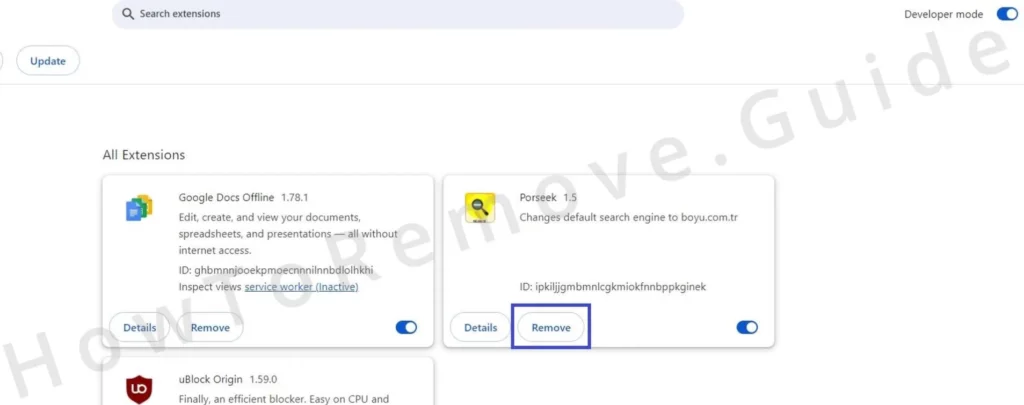
Als Nächstes gehen Sie zu den Datenschutz- und Sicherheitseinstellungen. Wählen Sie die Option zum Löschen von Browserdaten und legen Sie einen Zeitraum fest, der bis vor den Beginn der Porseek-Probleme zurückreicht. Aktivieren Sie alle Kästchen außer dem für Passwörter. Löschen Sie die Daten. Dadurch werden Cookies, zwischengespeicherte Dateien und andere Daten gelöscht, die den Hijacker möglicherweise am Leben halten.

Navigieren Sie zu den Website-Einstellungen im selben Datenschutz- und Sicherheitsbereich. Öffnen Sie den Abschnitt „Benachrichtigungen“. Überprüfen Sie die unter „Zulassen“ aufgeführten Websites. Entfernen Sie alle Einträge, die mit Porseek, findflarex.com, boyu.com.tr und anderen dubiosen oder unbekannten Websites in Verbindung stehen. Überprüfen Sie auch andere Website-Berechtigungen wie Pop-ups, Werbung und JavaScript. Stellen Sie sicher, dass keine verdächtigen Websites Berechtigungen erhalten haben. Es ist besser, gründlich zu sein.

Überprüfen Sie als Nächstes alle Startseiten-, Neue-Tab- oder Standardsuchmaschinen-Einstellungen, die mit Porseek verbunden sind. Löschen Sie sie. Gehen Sie auch zum Abschnitt „Suchmaschinen verwalten“ im Suchmaschinen-Tab und löschen Sie daraus alle unbekannten URLs.

Stellen Sie auf der Registerkarte „Start“ sicher, dass Ihr Browser nicht so eingestellt ist, dass eine unerwünschte Seite geöffnet wird.
Löschen Sie abschließend den Google-Ordner, den Sie in C:\UsersIHR ADMIN-BENUTZERORDNER\AppData\Local finden. Dadurch werden alle verbleibenden Daten gelöscht, die der Hijacker möglicherweise verwendet, um aktiv zu bleiben.
Wir sind ziemlich sicher, dass das Durchführen aller hier beschriebenen Schritte jede letzte Spur von Porseek beseitigen wird, aber man weiß nie. Hijacker entwickeln sich weiter, und ihre Entwickler finden neue Methoden, um im System zu bleiben. Falls Sie also weiterhin Probleme haben, könnte es an der Zeit sein, den Einsatz spezialisierter Software in Betracht zu ziehen.
Wie bereits erwähnt, ist SpyHunter, das Tool, das Sie auf dieser Seite finden, hervorragend geeignet, um schädliche Apps und Erweiterungen wie Porseek zu entfernen. Erwägen Sie daher, es auszuprobieren, falls der Hijacker weiterhin Probleme verursacht.
Ist Porseek ein Virus?
Wir verstehen, warum manche Leute diese schädliche Erweiterung als Virus bezeichnen, aber wenn Sie sich Sorgen machen, dass sie Ihrem PC schaden könnte, können Sie sich beruhigen – solche Apps sind in der Regel nicht besonders schädlich. Das bedeutet jedoch nicht, dass sie sicher sind oder dass Sie ihnen vertrauen sollten – ganz im Gegenteil – aber sie werden selten etwas tun, das Ihr System oder Ihre Daten direkt beschädigt.
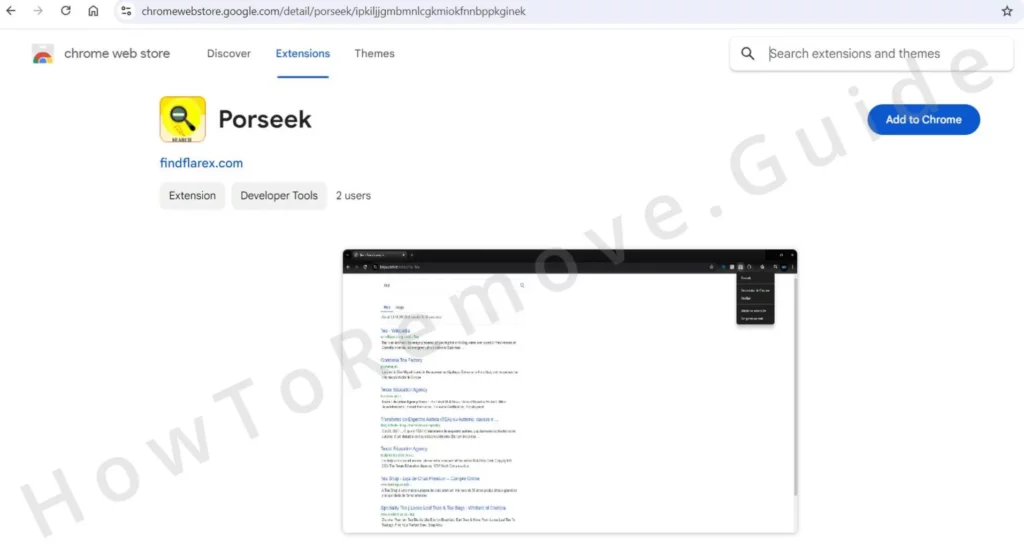
Das größte Problem bei ihnen (abgesehen davon, dass sie zweifellos ärgerlich sind) ist, dass der von ihnen beworbene Inhalt gefährlich sein könnte. Im Fall der findflarex-Hijacker wie Porseek wird dies praktisch von den Entwicklern der Software auf ihrer Seite mit den Nutzungsbedingungen bestätigt.
Wie Sie unten sehen können, übernehmen die Personen (oder die Person) hinter findflarex.com und allen von ihnen entwickelten Chrome-Erweiterungen keinerlei Verantwortung, selbst wenn ein Hijacker wie Porseek Sie auf eine Phishing-Scam-Seite oder eine Website mit Malware-Downloads umleitet.
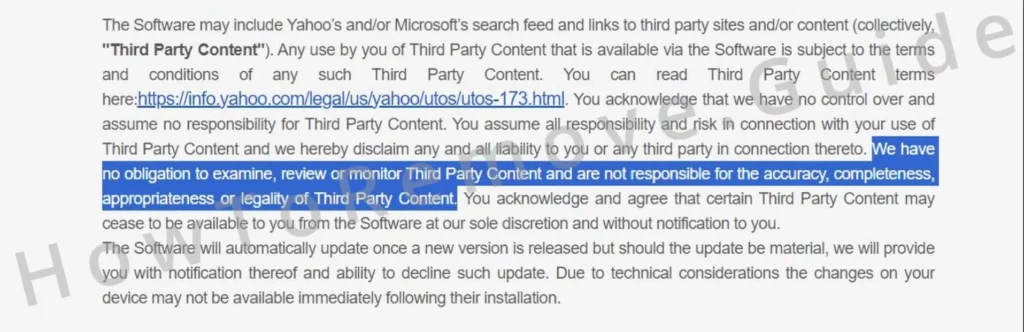
Solange eine Website bereit ist, für den zusätzlichen Traffic zu zahlen, den Porseek ihr generieren kann, werden die Entwickler des Hijackers diese gerne bewerben, selbst wenn die Website illegal und schädlich ist. Und das Schlimmste ist, dass, egal wie Sie Porseek in Ihrem Browser bekommen haben, die Tatsache, dass es da ist, technisch gesehen bedeutet, dass Sie seinen Nutzungsbedingungen zugestimmt haben.
Es ist eine Art Zwickmühle, und der einzige Ausweg besteht darin, den Hijacker vollständig loszuwerden, vorzugsweise indem Sie den detaillierten Leitfaden befolgen, den wir für Sie hier haben.

Schreibe einen Kommentar